Cách tính tuổi từ ngày sinh trong Excel
Trong bài này, chúng ta sẽ học cách tính tuổi bằng Ngày sinh trong trang tính Excel.
Để tính tuổi từ ngày sinh, chúng ta sẽ sử dụng hàm TODAY () cùng với hàm INT trong Excel 2016.
Hàm TODAY trong Excel được sử dụng để tạo ngày hôm nay trong một ô.
Cú pháp:
Hôm nay ()
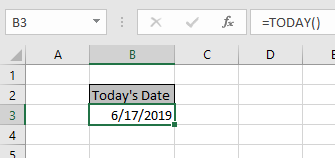
Bây giờ chúng ta hãy lấy điều này bằng một ví dụ ở đây.
Ở đây chúng tôi có danh sách các con của Ned Stark và ngày sinh của chúng.
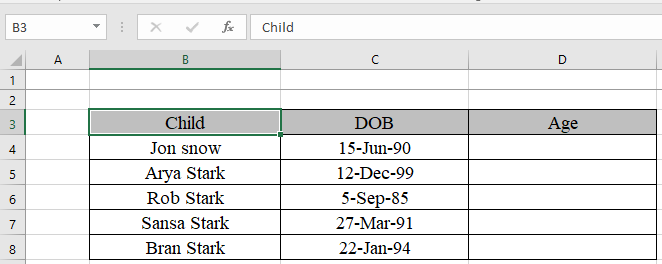
Chúng tôi sẽ sử dụng kết hợp hàm INT và TODAY để tìm tuổi của trẻ.
Sử dụng công thức trong ô D4 để tính tuổi của Jon snow.
Công thức tìm tuổi trong Excel:
INT ((TODAY () – C4) / 365)
Giải thích:
TODAY () – C4 tính số không. trong số ngày từ hôm nay đến ngày sinh.
Chúng ta chia số 365 để lấy các năm từ ngày hôm nay đến ngày sinh. Hàm INT lấy ra phần nguyên từ giá trị.
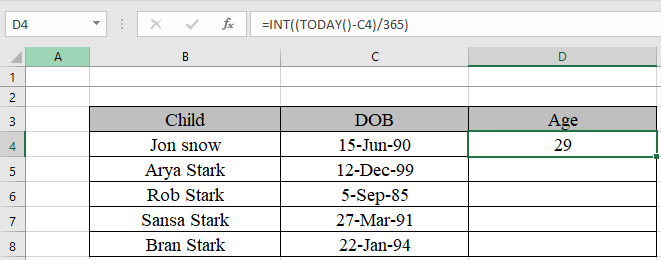
Đúng. Chúng ta đã đến tuổi của Jon Snow ..
Sao chép công thức vào các ô khác, chọn các ô lấy ô đầu tiên nơi công thức đã được áp dụng, sử dụng phím tắt Ctrl + D để tìm tuổi nghỉ ngơi của trẻ.
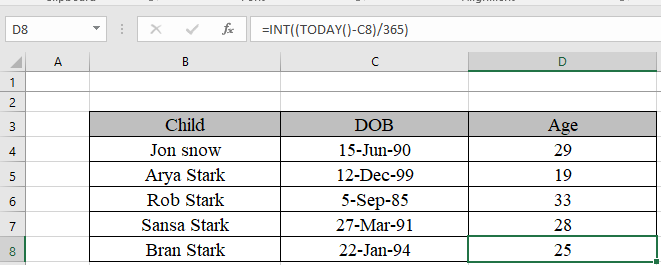
Như bạn có thể thấy, chúng tôi xác định tuổi trẻ em của Ned Stark chỉ bằng một công thức đơn giản. Bất cứ khi nào trang tính được sử dụng, tuổi sẽ được cập nhật.
Còn một cách nữa là sử dụng hàm DATEIF.
Hàm DATEDIF trả về số năm, tháng và ngày giữa hai ngày đã cho.
Cú pháp:
DATEDIF (start_date, end_date, unit)
Chúng ta sẽ sử dụng công thức để tính tuổi trẻ em
Công thức:
DATEDIF (C4, TODAY (), “y”)
Ngày sinh là ngày bắt đầu trong ô C4.
Hàm Today () được sử dụng để lấy Ngày hôm nay làm ngày kết thúc.
“Y” để tính tuổi theo năm.
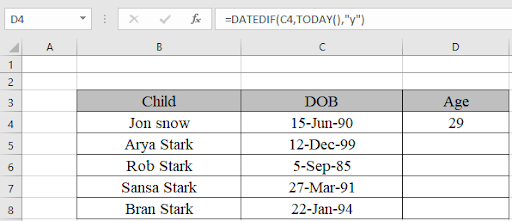
Đúng. Chúng tôi xác định tuổi của Jon Snow bằng cách sử dụng hàm DATEDIF.
Sao chép công thức vào các ô khác, chọn các ô lấy ô đầu tiên nơi công thức đã được áp dụng, sử dụng phím tắt Ctrl + D để tìm tuổi nghỉ ngơi của trẻ.
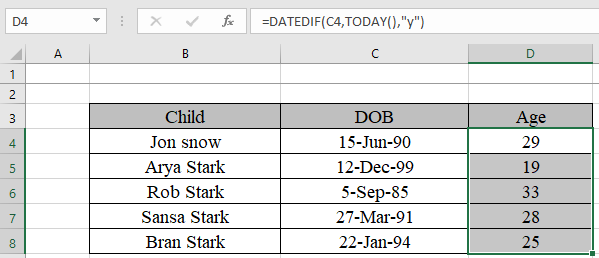
Hy vọng bạn đã hiểu cách tính tuổi theo ngày tháng năm sinh. Bạn có thể thực hiện các tác vụ này trong sổ làm việc Excel 2013 và 2010. Vui lòng chia sẻ bất kỳ câu hỏi nào của bạn bên dưới trong hộp bình luận. Chúng tôi sẽ hỗ trợ bạn.